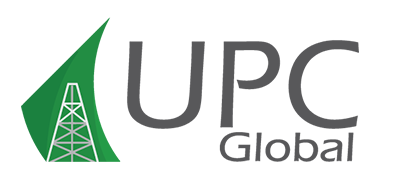En UPC Global nuestra misión es proveer de información a nuestros clientes para que operen de la forma correcta los equipos que suministramos. Queremos que aprendan a utilizar el Echometer y así lograr que la optimización de los pozos petroleros sea efectiva. Y no solo eso, también los software que comprenden estos equipos tales como Total Asset Monitor (TAM), Total Well Management (TWM) and Gas Separator Simulator.
La práctica hace al maestro y por eso te invitamos a que aprendas de la manera más fácil a copiar los archivos del software Total Well Manager (TWM) de tu equipo de Echometer a tu computadora de escritorio a través de varios simples pasos. La manera más fácil de transferir datos, especialmente conjuntos y grupos de datos completos, de una computadora a otra es copiar los datos de los archivos C:\TWM en su disco duro a una unidad flash USB y luego transferirlos físicamente a la siguiente computadora.
Copia Los Archivos Twm Desde Una Computadora Portátil
Te recomendamos que uses una memoria USB para copiar los archivos. También te recomendamos que compres al menos una unidad USB de 2 gigas, si aún no tienes una.
- Enciende la computadora portátil que tiene los datos TWM que deseas copiar. Deja que Windows se inicie. Instala la unidad de disco USB en un puerto USB de tu computadora.
- Con el puntero del mouse muévelo a la esquina inferior izquierda del escritorio de la computadora y colócalo en START. Haz clic con el botón derecho del mouse y se abrirá un cuadro de utilidad. Desde este cuadro de utilidad, coloca el puntero del mouse en Explorar y haz clic con el botón izquierdo del mouse.
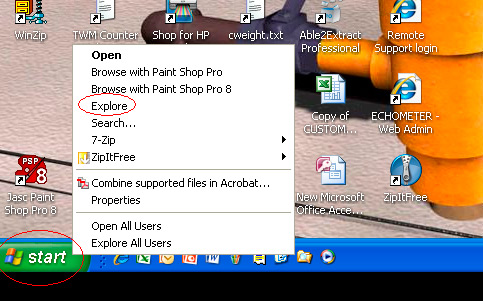
- Se abrirá un cuadro de menú de inicio. Desde este cuadro, busca la unidad local (C :). Coloca el puntero del mouse en el disco local C: y haz clic con el botón izquierdo del mouse.
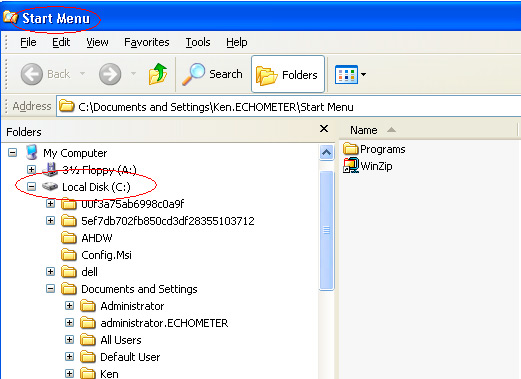
- Busca la carpeta C:\TWM en tu PC colocando el puntero del mouse sobre el botón en el centro de la barra deslizante gris hacia arriba y hacia abajo en el centro del cuadro, mueva la barra deslizante hacia abajo hasta que veas la carpeta TWM. Coloca el puntero del mouse en la carpeta TWM y haz clic en el botón izquierdo del mouse.
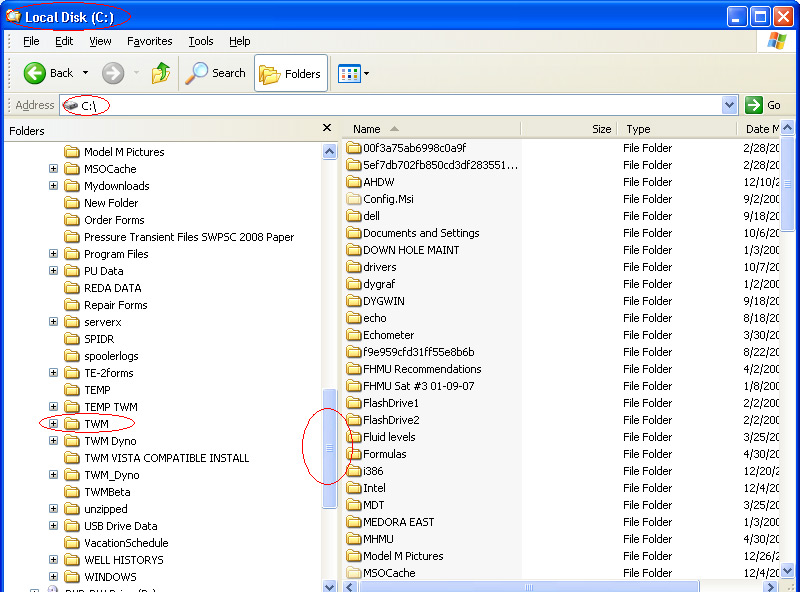
- La carpeta C:\TWM se abrirá. Ubica las subcarpetas que creó en TWM que contienen los datos de su pozo.
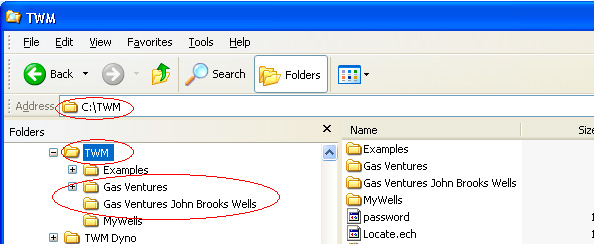
- Para copiar estas subcarpetas, mantén presionada la tecla Ctrl en el teclado (Mantén presionada la tecla Ctrl mientras selecciona las carpetas que desea copiar). Sigue seleccionando las subcarpetas que desee, a medida que haces clic con el botón izquierdo del mouse, se volverán azules cuando tengas seleccionadas las que desea copiar. Haz clic en el botón derecho del mouse y se abrirá un cuadro de utilidad. Desde el cuadro de utilidad, coloca el puntero del mouse en la copia y haz clic con el botón izquierdo del mouse. Esto copia las subcarpetas y los datos en las subcarpetas en un portapapeles.
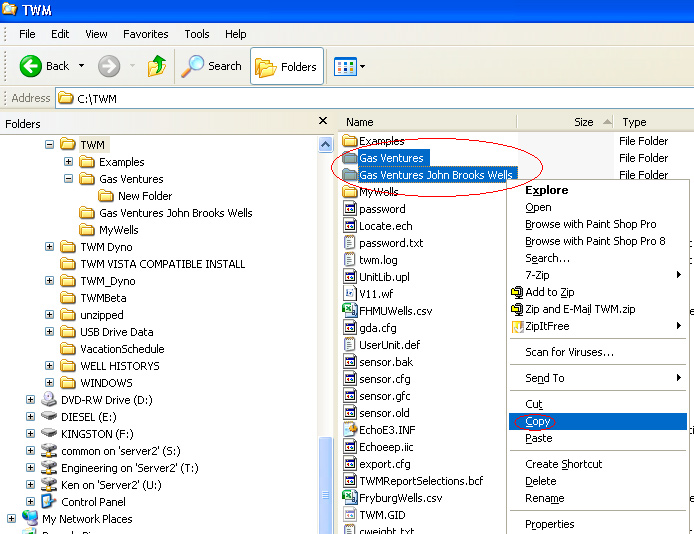
- Explora el lado izquierdo de esta pantalla y coloque el puntero del mouse en la unidad USB. En este ejemplo, es Diesel (E:) mientras el puntero del mouse está en la unidad USB. Haz clic con el botón derecho del mouse y se abrirá un cuadro de utilidad. Coloca el puntero del mouse sobre pegar y haz clic con el botón izquierdo del mouse. Esto pegará las subcarpetas en la unidad USB. Las subcarpetas con los datos en ellas ahora se han copiado en la unidad USB.
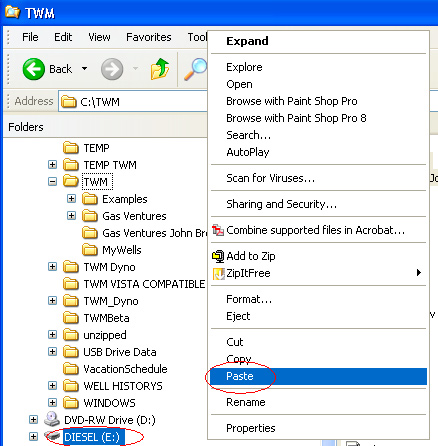
- En la esquina inferior derecha de la computadora portátil en la barra de tareas del escritorio, haz clic en el icono “Quitar hardware con seguridad” y retire la unidad flash USB.

- Enciende la computadora portátil en la que deseas copiar los datos TWM. Deja que Windows se inicie. Instala la unidad de disco USB en un puerto USB de esta computadora.
- Toma el puntero del mouse y muévelo a la esquina inferior izquierda del escritorio de la computadora y colócalo en START. Haz clic con el botón derecho del mouse y se abrirá un cuadro de utilidad. Desde este cuadro de utilidad, coloca el puntero del mouse en “Explorar” y haz clic con el botón izquierdo del mouse.
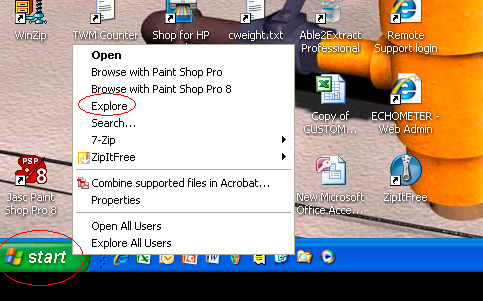
- Busca el USB (E:) colocando el puntero del mouse sobre el botón en el centro de la barra deslizante gris hacia arriba y hacia abajo en el centro de la caja, mueve la barra deslizante hacia abajo hasta que vea la unidad (E:). Coloca el puntero del mouse en la unidad (E:) y haz clic en el botón izquierdo del mouse. Con el dedo índice de tu mano izquierda mantén presionada la tecla Ctrl en el teclado (Mantén presionada la tecla Ctrl mientras selecciona las carpetas que desea copiar). Sigue seleccionando las subcarpetas que deseas, a medida que haces clic con el botón izquierdo del mouse, se volverán azules cuando tengas seleccionadas las que deseas copiar. Haz clic en el botón derecho del mouse y se abrirá un cuadro de utilidad. Desde el cuadro de utilidad, coloca el puntero del mouse en la copia y haz clic con el botón izquierdo del mouse. Esta acción copia las subcarpetas y los datos en las subcarpetas en un portapapeles.
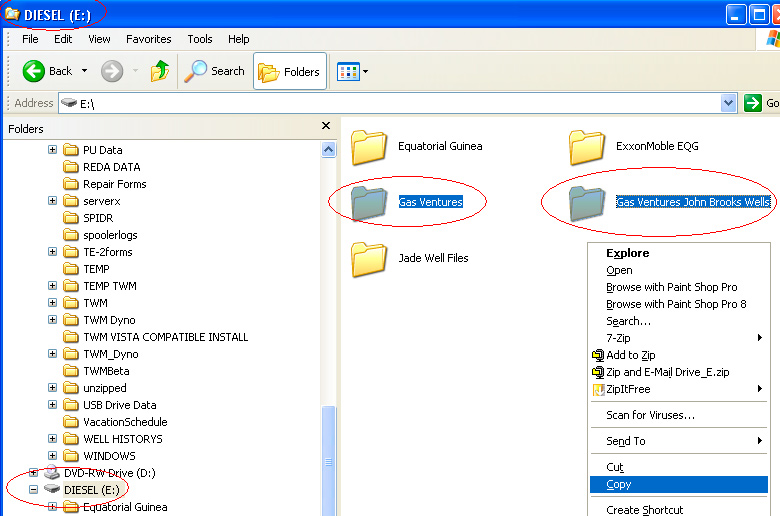
- 12. Busca el C:\TWM. Coloca el puntero del mouse en la carpeta TWM y haz clic en el botón derecho del mouse. Se abrirá una caja de servicios públicos. Coloca el puntero del mouse en “Pegar” y haz clic con el botón izquierdo del mouse. Esta acción copia las subcarpetas con sus datos TWM en la carpeta C:\TWM.
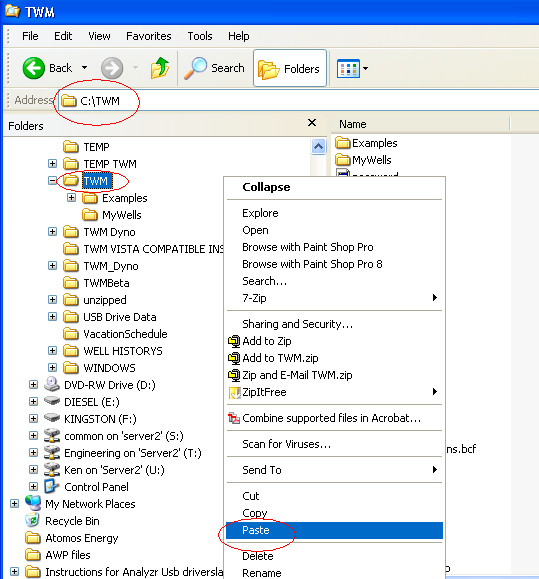
Si presentas algún tipo de inconveniente o tienes una duda con respecto a lo explicado te invitamos a que nos escribas a nuestro correo Esta dirección de correo electrónico está siendo protegida contra los robots de spam. Necesita tener JavaScript habilitado para poder verlo.. Si deseas aprender más sobre cómo utilizar nuestros productos puedes chequear nuestro canal de youtube haciendo CLICK AQUÍ.